Trekstor I.Beat xtension FM Handleiding
Trekstor
Mp3 speler
I.Beat xtension FM
Bekijk gratis de handleiding van Trekstor I.Beat xtension FM (60 pagina’s), behorend tot de categorie Mp3 speler. Deze gids werd als nuttig beoordeeld door 34 mensen en kreeg gemiddeld 5.0 sterren uit 17.5 reviews. Heb je een vraag over Trekstor I.Beat xtension FM of wil je andere gebruikers van dit product iets vragen? Stel een vraag
Pagina 1/60

i.Beat xtension
ES
IT
FR
EN
DE
NL
TR
PT
PL
HU
GR
i.Beat xtension FM
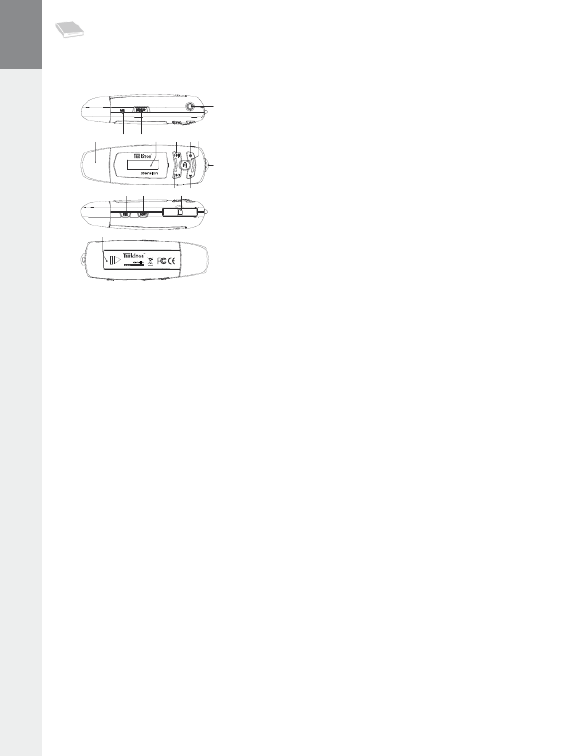
– 2 –
DE BEDIENUNGSANLEITUNG
1) Bedienungselemente des TrekStor i.Beat xtension
USB-Anschluss
Mikrofon
q-Schieber (Tastensperre)
LC-Display
F-Taste
c-Taste
C-Taste
Kopfhöreranschluss
Öse zur Befestigung des Umhängebandes
d-Taste
Karteneinschub für SD/MMC-Speicherkarten
E-Taste
i-Taste
4-Taste
Batteriefach
2) Verbinden des TrekStor mit einem PCi.Beat xtension
Hinweis für Benutzer von Windows® 98: Laden Sie bitte zuerst den Treiber von unserer Homepage
http://www.trekstor.de herunter. Installieren Sie danach den Treiber, bevor Sie den an Ihren PC i.Beat xtension
anschließen!
Schließen Sie den an einen USB-Anschluss Ihres PCs an. Ihr Betriebssystem erkennt i.Beat xtension
automatisch den und fügt auf dem "i.Beat xtension A WrbeitsplAtz" 2 " echseldAtenträger" ( + i.Beat xtension
SD/MMC-Karteneinschub) hinzu.
3) Datenaustausch mit dem TrekStor i.Beat xtension
a) Markieren Sie die gewünschten Dateien (z. B. MP3) mit der Maus. Kopieren Sie diese durch Drücken der
rechten Maustaste (" ").Kopieren
b) Wählen Sie im "ArbeitsplAtz" den Wechseldatenträger " " aus.t s .b reK tor i eAt xtension
c) Drücken Sie die rechte Maustaste und wählen Sie die Option "einfügen", um den Kopiervorgang zu
starten. Nach Abschluss des Kopiervorgangs sind die Daten auf dem vorhanden.i.Beat xtension
Hinweis: Trennen Sie unter keinen Umständen die USB-Verbindung während der Datenübertragung!
4) Abmelden und Trennen des TrekStor vom PCi.Beat xtension
Windows® 98 (SE): Klicken Sie unten rechts in der Taskleiste auf das Symbol " ". h ArdWAre sicher entfernen
Wählen Sie im Fenster "hArdWAre sicher entfernen" den i.Beat xtension aus und klicken Sie auf die Schaltfläche "JA".
Jetzt können Sie den vom PC trennen.i.Beat xtension
Windows® 2000/ME/XP: Klicken Sie mit der rechten Maustaste unten rechts in der Taskleiste auf das
Symbol "h ArdWAre sicher entfernen". Wählen Sie aus dem erscheinenden Kontextmenü den Punkt
" " durch Klicken mit der linken Maustaste aus. Jetzt können Sie Usb-M – l Assenspeichergerät AUfWerK entfernen
den vom PC trennen.i.Beat xtension
Hinweis: Befolgen Sie bitte den empfohlenen Abmeldevorgang, um Schäden am Gerät oder Datenverlust zu
vermeiden!
A)
B)
C)
D)
E)
F)
G)
H)
I)
J)
K)
L)
M)
N)
O)
I"EATXTENSION
'"
WWWTREKSTORDE
I"EATXTENSION
.BEF JO $IJOB
! " # $ % & '
*+,-.
)
/
(
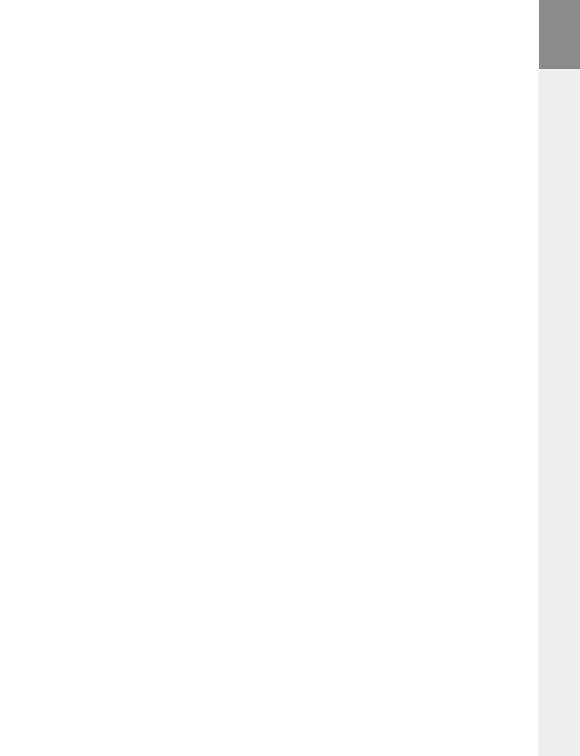
– 3 –
DE
5) Firmware-Update des TrekStor i.Beat xtension
a) Schließen Sie den an einen USB-Anschluss Ihres PCs an.i.Beat xtension
b) Sichern Sie alle wichtigen Daten des i.Beat xtension auf Ihrem PC.
c) Sie können den i.Beat xtension mit der aktuellsten Firmware aus dem Internet (auf der TrekStor
Homepage unter http://www.trekstor.de) updaten.
d) Laden Sie die Firmware (*.zip-Datei) herunter und entpacken Sie diese in einen beliebigen Ordner.
e) Befolgen Sie anschließend die Anweisungen der beigefügten Update-Anleitung.
Warnung: Lesen Sie bitte die komplette Update-Anleitung und befolgen Sie exakt die Updateprozedur, um
Schäden am zu vermeiden!i.Beat xtension
6) Formatierung des TrekStor i.Beat xtension
a) Schließen Sie den an einen USB-Anschluss Ihres PCs an.i.Beat xtension
b) Sichern Sie alle wichtigen Daten des i.Beat xtension auf Ihrem PC.
c) Öffnen Sie den "ArbeitsplAtz echseldAtenträger" und klicken Sie mit der rechten Maustaste auf "W".
d) Wählen Sie aus dem Kontextmenü den Punkt "forMAtieren..." aus.
e) Wählen Sie im erscheinenden Dialogfenster unter "dAteisysteM" die Option "fAt32" aus.
f ) Klicken Sie auf die Schaltfläche "stArten", um das Formatieren durchzuführen.
7) Bedienung des TrekStor i.Beat xtension
Ein- und Ausschalten
Schalten Sie den ein, indem Sie die -Taste kurz drücken. Um den wieder i.Beat xtension Ci.Beat xtension
auszuschalten, halten Sie die -Taste ca. 3 Sekunden lang gedrückt.C
Hinweis: Achten Sie darauf, dass sich der -Schieber in der linken Position befindet, die Tastensperre also aus-q
geschaltet ist. Ist die Tastensperre aktiviert, erscheint das Tastensperre-Symbol oder eine entsprechende Meldung.
Die verschiedenen Modi
Der besitzt verschiedene Modi. Um in einen Modus zu gelangen, halten Sie die -Taste i.Beat xtension i
ca. 1 Sekunde lang gedrückt. Wählen Sie durch Drücken der - bzw. -Taste den gewünschten Modus E F
aus und bestätigen Sie durch kurzes Drücken der -Taste. Durch Drücken der -Taste verlassen Sie das C i
Menü.
Modus: Musik
Wechseln Sie bitte in den Modus " ".MUsiK
Wiedergabe
Drücken Sie kurz die -Taste, um die Wiedergabe einer Audiodatei zu starten.C
Pause
Drücken Sie kurz die -Taste, um die Wiedergabe anzuhalten. Durch ein erneutes Drücken der -Taste C C
wird die Wiedergabe fortgesetzt.
•
•
Product specificaties
| Merk: | Trekstor |
| Categorie: | Mp3 speler |
| Model: | I.Beat xtension FM |
Heb je hulp nodig?
Als je hulp nodig hebt met Trekstor I.Beat xtension FM stel dan hieronder een vraag en andere gebruikers zullen je antwoorden
Handleiding Mp3 speler Trekstor

4 Juli 2025
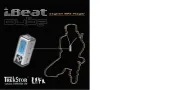
15 April 2025

15 April 2025
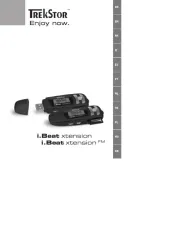
1 April 2025

27 Januari 2025

27 Januari 2025
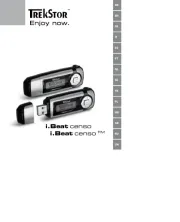
31 December 2023

31 December 2023

31 December 2023

2 December 2022
Handleiding Mp3 speler
- Listo
- Terris
- Kenwood
- Xiron
- Victory
- Panasonic
- Qware
- Teac
- Lexibook
- Hipstreet
- Bang And Olufsen
- Emtec
- Native Union
- Sony
- Konig Electronic
Nieuwste handleidingen voor Mp3 speler
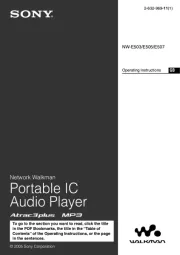
6 Augustus 2025
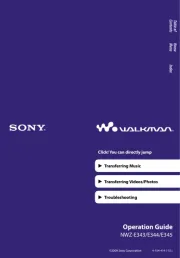
6 Augustus 2025
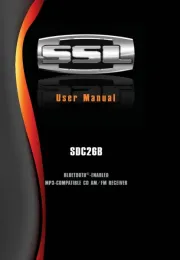
4 Augustus 2025
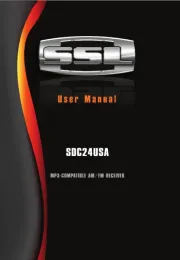
4 Augustus 2025
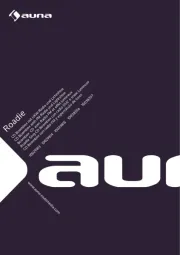
2 Augustus 2025

4 Juli 2025

3 Juli 2025
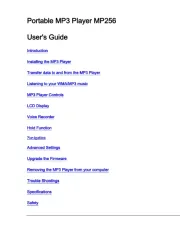
19 Juni 2025

18 Juni 2025
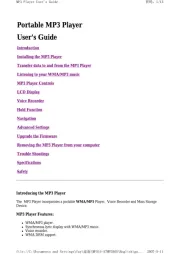
18 Juni 2025